Windows RDP(Remote Desktop Protocol)是一种由微软开发的协议,允许用户通过网络连接到另一台计算机,并在远程桌面会话中操作该计算机。用户可以通过RDP客户端软件,从任何地点访问其远程系统,进行文件传输、软件使用等操作,就如同面前操作这台计算机一样。

Windows RDP的基本概念
Windows RDP的工作原理
- 协议通信机制:Windows RDP(Remote Desktop Protocol)使用TCP/IP或UDP协议在网络上传输数据。通过这些网络协议,RDP将用户的键盘输入、鼠标移动和屏幕更新数据在远程和本地计算机之间传输,从而实现远程控制的效果。
- 服务器和客户端模型:在RDP中,远程计算机作为服务器,本地计算机则充当客户端。用户通过在本地设备上安装RDP客户端软件并连接到服务器,服务器则处理来自客户端的请求,并返回屏幕图像和其他交互数据。
- 图形和输入重定向:RDP通过捕捉服务器上的图形命令并将它们转换为网络数据包来工作,同时将本地的输入如键盘和鼠标动作发送到服务器。服务器响应这些命令并将图形输出返回到客户端,实现实时交互体验。
Windows RDP的主要特点
- 高效的数据压缩:RDP设计用来优化远程连接的带宽使用,通过有效压缩数据来提高传输速度。即使在带宽较低的环境中,也能保证较好的远程桌面体验。
- 多会话支持:Windows服务器版本支持多用户同时通过RDP连接,每个用户都可以有自己独立的桌面会话。这使得团队协作变得更加方便,尤其是在多人使用同一服务器资源的场景中。
- 广泛的设备重定向:RDP支持将本地设备如打印机、剪贴板、驱动器等重定向到远程会话中。这意味着用户可以在远程桌面会话中使用本地设备,极大地增强了操作的灵活性和便捷性。
如何设置和使用Windows RDP
在Windows操作系统中配置RDP
- 启用远程桌面功能:首先,需要在目标计算机上启用远程桌面功能。这可以通过打开“控制面板”,选择“系统和安全”,然后点击“系统”中的“远程设置”来完成。在“远程”选项卡中,选中“允许远程连接到此计算机”。
- 配置网络安全:确保防火墙设置允许RDP流量(默认端口是3389)。可以通过防火墙的“高级设置”中检查并配置入站规则,确保RDP端口不被阻塞。
- 设置用户权限:在“远程桌面”配置中,选择“选择用户”,然后添加你希望允许远程访问的用户账户。只有被添加的用户才能通过RDP连接到该计算机。
远程连接的实际操作步骤
- 配置客户端连接:在另一台计算机上,打开“远程桌面连接”程序(在Windows搜索中输入
mstsc即可找到)。在弹出的窗口中输入服务器的IP地址或计算机名,并点击“连接”。 - 输入登录凭证:在提示输入用户名和密码的界面,输入有权访问远程计算机的用户账户信息。如果服务器配置了网络级别验证,这一步还可能需要进行额外的安全验证。
- 开始使用远程桌面:连接建立后,用户的桌面会显示在客户端设备上。此时可以开始远程操作,就像直接使用该计算机一样。可以运行程序、访问文件以及进行其他操作,远程会话中的所有更改都会保存在远程计算机上。
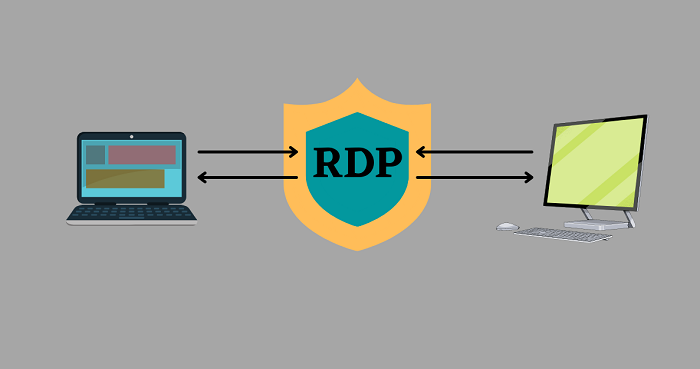
Windows RDP的安全性探讨
提高RDP连接的安全性
- 使用强密码和双因素认证:确保所有使用RDP的账户都有强密码。更进一步,部署双因素认证(2FA)为RDP连接增加一层额外的安全保障,即使密码被泄露,也能有效阻止未授权访问。
- 限制RDP访问:通过设置网络级别的访问控制,如VPN使用,只允许通过公司内部网络或通过安全的VPN连接进行RDP访问。此外,可以在防火墙上限制哪些IP地址允许连接到RDP端口(默认是3389)。
- 定期更新和补丁管理:保持操作系统和应用软件的最新状态是降低被攻击风险的关键。定期安装Windows更新可以修复已知的安全漏洞,特别是RDP组件的漏洞。
常见的RDP安全威胁和对策
- 暴力破解攻击:攻击者尝试重复登录尝试来猜测密码。对策包括实施账户锁定策略,限制短时间内的登录尝试次数,和使用更复杂的密码策略。
- 勒索软件和恶意软件传播:通过RDP漏洞,勒索软件和其他恶意软件可能被植入系统。对策是使用端点防护和入侵检测系统来监控和阻止恶意活动,同时确保所有的安全补丁都得到应用。
- 中间人攻击:攻击者可能截取RDP会话来窃取数据或会话信息。增强RDP会话的加密措施,例如使用TLS加密连接,可以有效防止数据被窃取。同时,教育用户识别并报告任何异常活动也是关键。

Windows RDP的系统兼容性
RDP支持的Windows版本
- Windows桌面操作系统:从Windows XP开始,所有后续的Windows桌面操作系统版本,如Windows 7, 8, 10, 以及最新的Windows 11,均支持远程桌面连接。不过,通常只有专业版和企业版提供完整的远程桌面服务器功能。
- Windows服务器操作系统:Windows Server 2003及以后版本如Server 2008, 2012, 2016, 2019, 和2022都内置了RDP服务功能,允许多用户同时连接。
- 版本兼容性:新版本的Windows通常支持与旧版本的RDP客户端和服务器连接,但为了最佳性能和安全性,推荐客户端和服务器操作系统版本尽量保持一致或使用最新版本。
RDP在不同操作系统中的表现
- 跨平台连接:除了Windows系统之外,也可以通过第三方客户端软件在MacOS, Linux, iOS, 和Android等操作系统上使用RDP连接到Windows机器。这些客户端虽然可能不支持所有RDP功能,但基本的远程桌面访问和操作是支持的。
- 性能和响应:RDP的性能和响应速度在不同操作系统中可能会有差异,特别是在网络条件较差或配置较低的设备上。通常,Windows到Windows的连接提供最好的性能和最广泛的功能支持。
- 功能兼容性:一些高级RDP功能,如多显示器支持、剪贴板共享、和本地打印机重定向,在非Windows系统上可能会有限制或不可用。用户需要根据具体需求选择合适的客户端和配置。

通过Windows RDP提升工作效率
远程办公的优势和挑战
- 优势:灵活性和可访问性:通过RDP,员工可以从任何地点访问工作站和服务器资源,这样无论是在家工作、出差还是在客户现场,都可以保持生产力。
- 优势:成本效益:企业可以通过减少物理办公空间和相关运营成本(如电力、维护费用等)来节约开支,同时员工减少通勤时间和费用也能提高生活质量。
- 挑战:安全性和数据保护:远程连接增加了数据泄露的风险,特别是在不安全的网络上。企业需要投资加强网络安全,如使用VPN,加密数据传输,以及多因素认证。
如何通过RDP优化团队协作
- 共享资源和应用程序:RDP允许多个用户同时访问同一台服务器上的资源和应用程序。这种设置可以确保所有团队成员都在使用相同的工具和数据,无论他们身在何处,从而提高协作效率和数据一致性。
- 会话切换和管理:管理员可以配置RDP会话,以支持用户之间的快速切换。例如,一个用户可以开始一个任务,并将会话留给另一个用户来完成,这对于需要多人合作的项目特别有用。
- 实时通信和监控:通过集成视频会议或即时通讯工具,团队可以在远程桌面环境中实时交流。此外,管理员可以监控RDP会话,确保资源正确使用,并及时解决任何技术问题,进一步优化团队的工作流程。
Windows RDP如何连接到远程桌面?
首先确保远程桌面功能已在目标计算机上启用。然后在另一台计算机上打开“远程桌面连接”程序,输入目标计算机的IP地址或计算机名,并点击“连接”。接下来,输入你的用户凭证,一旦验证通过,你就可以开始远程操作了。
使用Windows RDP安全吗?
Windows RDP本身包含多个安全特性,如加密连接。但为确保最高安全性,应使用强密码、VPN连接以及最新的安全更新。此外,启用网络级别认证(NLA)和配置合适的防火墙设置也非常重要。
如何提高Windows RDP的性能?
确保双方的网络连接稳定且速度快是提高RDP性能的关键。在RDP设置中,可以调整图像质量以减少带宽使用,关闭背景图像和窗口动画效果也有助于提升速度。此外,定期更新远程和本地机器上的RDP客户端也能获得性能改进。